جب آپ ویڈیو چلانے کی کوشش کرتے ہیں لیکن آپ کے کمپیوٹر پر یوٹیوب پر کوئی آواز نہیں آتی ہے؟ بلاشبہ، یہ صوتی مسئلہ صارف کے تجربے کو مایوس کن بنا دیتا ہے۔ تاہم، آپ چند آسان حلوں سے مسئلہ کو خود حل کر سکتے ہیں۔ ہم آپ کو اس پوسٹ میں تفصیل سے حل دکھائیں گے۔
شروع کرنے سے پہلے،…
شروع کرنے سے پہلے، آپ کو درج ذیل چیزوں کو چیک کرنا چاہیے:
- براہ کرم یقینی بنائیں کہ آپ نے اپنے ہیڈسیٹ پر ڈائل موڑ کر غلطی سے اپنا ہیڈسیٹ خاموش نہیں کر دیا ہے۔
- یہ بھی یقینی بنائیں کہ آپ کے پی سی اور آپ کے ہیڈسیٹ میں ہارڈ ویئر کی کوئی خرابی نہیں ہے اپنے ہیڈسیٹ کو دوسرے پی سی میں لگا کر اور کراس ٹیسٹ کر کے۔
- اپنا ہیڈسیٹ کنکشن چیک کریں۔ کلک کریں یہاں سیکھنے کا طریقہ.
ان حلوں کو آزمائیں:
یہاں وہ مؤثر حل ہیں جو پہلے ہی بہت سے صارفین کی مدد کر چکے ہیں۔ آپ کو تمام حل آزمانے کی ضرورت نہیں ہے۔ پہلے سے شروع کریں جب تک کہ آپ کو وہ حل نہ مل جائے جو آپ کے لیے کارآمد ہو۔
- ساؤنڈ کارڈ
- ڈرائیور اپ ڈیٹ
- یوٹیوب
حل 1: اپنے کمپیوٹر کو دوبارہ شروع کریں اور یوٹیوب کو دوبارہ کھولیں۔
بہت سے معاملات میں، مکمل ریبوٹ فوری طور پر مسئلہ کو حل کر دیتا ہے، حالانکہ بہت سے متاثرین نے دور سے اس کے بارے میں نہیں سوچا ہوگا۔ اس لیے اپنا پی سی ایک بار ری اسٹارٹ کریں اور یوٹیوب کو دوبارہ کھولیں۔
YouTube ویڈیو کے نیچے بائیں کونے میں اسپیکر آئیکن کو کراس آؤٹ کر کے چیک کر کے تصدیق کریں کہ آپ نے YouTube ویڈیوز کو غیر خاموش کر دیا ہے۔ اگر ہاں، تو اسپیکر کے آئیکن پر کلک کریں۔ اب آپ کو اپنی YouTube ویڈیو سننے کے قابل ہونا چاہئے۔
حل 2: اپنے براؤزر اور پلگ ان کو چالو کریں۔
یوٹیوب ویڈیو کو مختلف براؤزر میں چلانے کی جانچ کریں۔ اگر کسی دوسرے براؤزر میں آواز ہے تو اصل براؤزر میں مسئلہ ہو سکتا ہے۔ اپنے کمپیوٹر کی آڈیو سیٹنگز کو کنفیگر کرنے کے لیے نیچے دیے گئے مراحل پر عمل کریں۔
1) کے ساتھ کلک کریں۔ حقوق نیچے دائیں طرف ٹاسک بار میں اس پر دائیں کلک کریں۔ صوتی علامت .
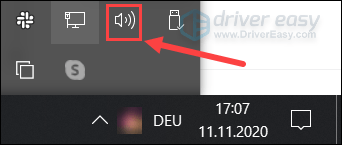
2) منتخب کریں۔ حجم مکسر کھولیں۔ باہر
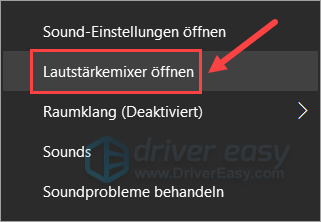
3) براؤزر اور پلگ ان اسپیکر خاموش یا کم ترین والیوم پر سیٹ ہو سکتے ہیں۔
اس صورت میں، اس پر کلک کریں۔ اسپیکر کا آئیکن چالو کرنا
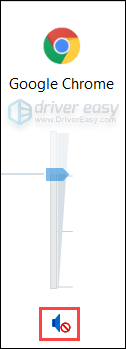
4) چیک کریں کہ آیا یوٹیوب ساؤنڈ کا مسئلہ حل ہوگیا ہے۔
حل 3: اپنے آڈیو ڈرائیور کو اپ ڈیٹ کریں۔
اگر آپ کا آڈیو ڈرائیور پرانا یا چھوٹی ہے، تو مسئلہ یہ ہے کہ یوٹیوب پر کوئی آواز عام طور پر نہیں دیکھی جا سکتی۔ لہذا یقینی بنائیں کہ آپ کا آڈیو ڈرائیور اپ ٹو ڈیٹ ہے۔
آڈیو ڈرائیور کو اپ ڈیٹ کرنے کے دو طریقے ہیں: دستی طور پر یا خود بخود۔
دستی طور پر اپ ڈیٹ کریں۔ - آپ مینوفیکچرر کی ویب سائٹ پر جا کر اور اپنے ساؤنڈ کارڈ اور مختلف قسم کے لیے تازہ ترین درست ڈرائیور تلاش کر کے اپنے آڈیو ڈرائیور کو دستی طور پر اپ ڈیٹ کر سکتے ہیں۔ پھر ڈرائیور کو دستی طور پر ڈاؤن لوڈ اور انسٹال کریں۔
خود بخود اپ ڈیٹ کریں۔ - اگر آپ کے پاس اپنے آڈیو ڈرائیور کو دستی طور پر اپ ڈیٹ کرنے کے لیے وقت، صبر، یا کمپیوٹر کی مہارت نہیں ہے، تو آپ استعمال کر سکتے ہیں ڈرائیور آسان خود بخود بنائیں.
ڈرائیور آسان ایک ایسا ٹول ہے جو خود بخود پتہ لگائے گا، ڈاؤن لوڈ کرے گا اور (اگر آپ کے پاس ہے۔ پرو ورژن have) انسٹال کر سکتے ہیں۔
تمام ڈیوائس ڈرائیورز ڈرائیور ایزی سے آتے ہیں۔ براہ راست مینوفیکچررز سے اور ہیں تصدیق شدہ .ایک) ڈاؤن لوڈ کرنے کے لیے اور انسٹال کریں ڈرائیور آسان .
2) دوڑنا ڈرائیور آسان بند کریں اور کلک کریں جائزہ لینا . آپ کے کمپیوٹر پر تمام پریشانی والے ڈرائیوروں کا ایک منٹ میں پتہ چل جائے گا۔
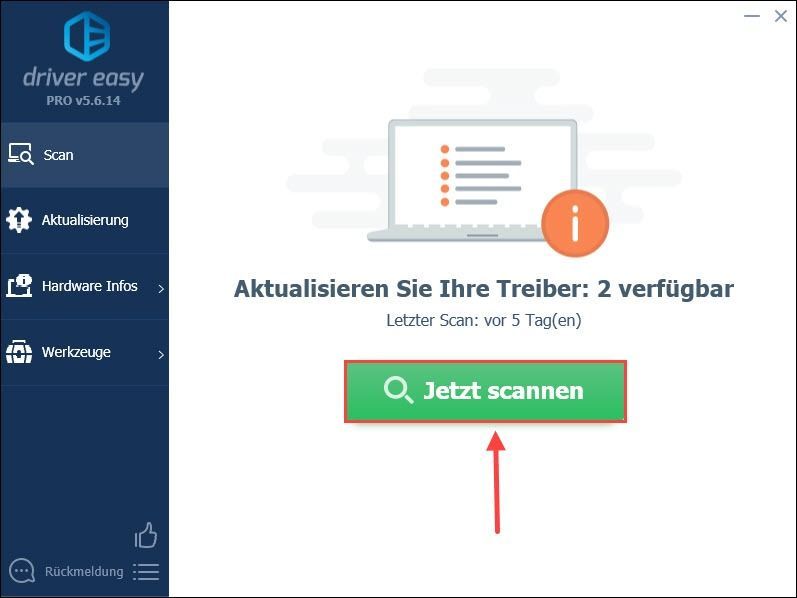
3) بس کلک کریں۔ سب کو تازہ کریں۔ اپنے کمپیوٹر پر کسی بھی ناقص یا پرانے ڈرائیور کو خود بخود اپ ڈیٹ کرنے کے لیے۔ (اس کی ضرورت ہے۔ پرو ورژن - آپ کو کہا جائے گا۔ مفت ورژن پر پرو ورژن اپ گریڈ کریں جب آپ سب کو اپ گریڈ کریں پر کلک کریں۔)
آپ کلک بھی کر سکتے ہیں۔ اپ ڈیٹ اپنے آڈیو ڈیوائس کے آگے اور پھر کلک کریں۔ مفت ورژن جاری رہے. لیکن آپ کو کچھ عمل دستی طور پر کرنا ہوگا۔
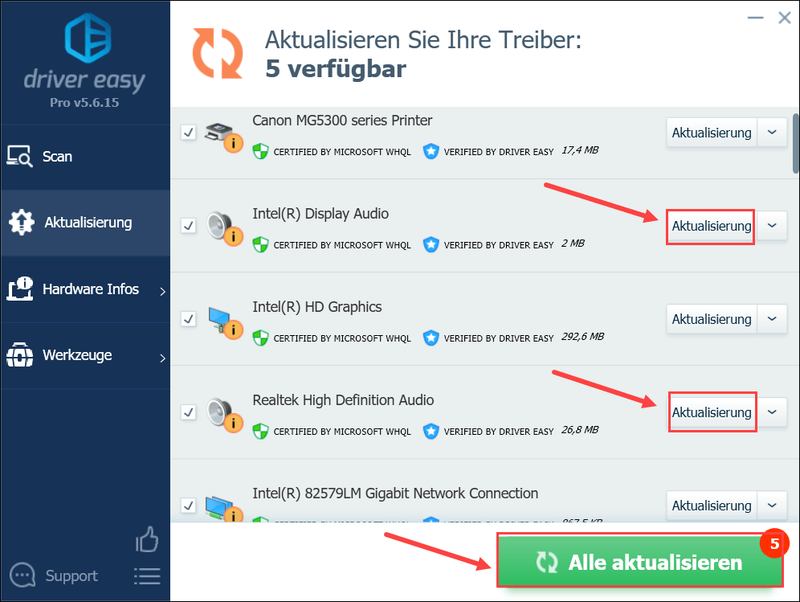 ڈرائیور ایزی پرو جامع تکنیکی مدد فراہم کرتا ہے۔ اگر آپ کو مدد کی ضرورت ہو تو، براہ کرم ہماری ڈرائیور ایزی سپورٹ ٹیم سے رابطہ کریں۔ .
ڈرائیور ایزی پرو جامع تکنیکی مدد فراہم کرتا ہے۔ اگر آپ کو مدد کی ضرورت ہو تو، براہ کرم ہماری ڈرائیور ایزی سپورٹ ٹیم سے رابطہ کریں۔ . 4) اپ ڈیٹ کے بعد، اپنے کمپیوٹر کو دوبارہ شروع کریں اور جانچیں کہ آیا آپ یوٹیوب پر ویڈیوز سن سکتے ہیں۔
حل 4: اپنے پی سی پر ایڈوب فلیش پلیئر کو اپ ڈیٹ کریں۔
اگر آپ کے کمپیوٹر پر یوٹیوب کے ساتھ ایڈوب فلیش پلیئر ویڈیوز چلاتا ہے، آپ کا ایڈوب فلیش پلیئر مجرم ہو سکتا ہے۔ Adobe Flash Player کے ساتھ عدم مطابقت یوٹیوب کے ساتھ مسائل کا سبب بن سکتی ہے۔ اپڈیٹ کریں۔
1) وزٹ کریں۔ یہ جگہ، یہ مقام .
2) کلک کریں۔ اسے ابھی چیک کریں۔ یہ چیک کرنے کے لیے کہ آیا آپ کا Adobe Flash Player تازہ ترین ورژن ہے۔
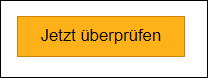
3) جب ویب سائٹ آپ کو سافٹ ویئر کو اپ ڈیٹ کرنے کی ہدایت کرے تو کلک کریں۔ یہاں Adobe Flash Player کا تازہ ترین ورژن ڈاؤن لوڈ کرنے کے لیے۔
4) ڈاؤن لوڈ کی گئی فائل کو چلائیں اور ایڈوب فلیش پلیئر انسٹال کرنے کے لیے ہدایات پر عمل کریں۔
ہم امید کرتے ہیں کہ ان میں سے کسی ایک حل سے آپ کے کمپیوٹر پر یوٹیوب ساؤنڈ کے مسئلے سے نجات مل گئی ہے۔ اگر آپ کے پاس کوئی سوال ہے تو نیچے اپنا تبصرہ کرنے میں ہچکچاہٹ نہ کریں۔



![[فکسڈ] ماڈرن وارفیئر 3 میموری ایرر 12707](https://letmeknow.ch/img/knowledge-base/25/fixed-modern-warfare-3-memory-error-12707-1.png)


